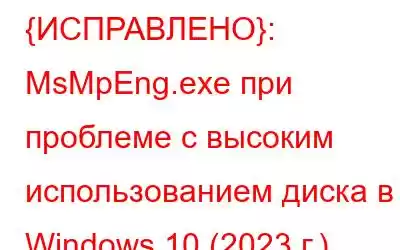Исполняемый процесс службы защиты от вредоносных программ (также известный как MsMpEng.exe) играет неотъемлемую роль в службе Защитника Windows. Этот процесс отвечает за то, чтобы Защитник Windows мог отслеживать потенциальные угрозы. Однако он также печально известен тем, что потребляет много системных ресурсов, а не свою долю вычислительной мощности. Итак, почему это вызывает такую большую нагрузку на процессор? На это есть две основные причины:
- Исполняемый файл службы защиты от вредоносных программ постоянно сканирует файлы, соединения и другие программы в режиме реального времени, чтобы обеспечить общую защиту.
- Полное сканирование эта функция замедляет всю производительность системы, и вы можете столкнуться с лагами, задержками и частыми зависаниями, в то время как процессор продолжает занимать больше ресурсов, чем когда-либо.
Итак, , если вы обнаружите, что исполняемый процесс службы защиты от вредоносных программ работает в диспетчере задач и занимает большой объем памяти в Windows 10, просто помните, что это не вирус, и вы можете выполнить множество обходных путей, чтобы исправить высокую загрузку диска, вызванную службой MsMpEng.exe. .
Один пользователь поделился своими опасениями по поводу вышеупомянутой ошибки на форуме Reddit:
Как исправить проблему с высоким использованием диска в Windows 10 с помощью MsMpEng.exe
Вам будет приятно узнать, что следующие методы могут быстро решить проблему:
МЕТОД 1. Отключение Защитника Windows или его замена
Отключение Защитника Windows может помочь решить проблему высокой загрузки диска, вызванной исполняемым процессом службы защиты от вредоносных программ. Но это сделает вашу систему незащищенной. Следовательно, мы предлагаем установить стороннее антивирусное программное обеспечение, такое как Systweak Antivirus, которое поможет вам защититься от различных видов угроз, вирусов, вредоносных программ и вредоносного контента. Антивирусное программное обеспечение также показывает отличные результаты в отношении ложных срабатываний (блокировка неопасных приложений как потенциально опасных).
В отличие от других решений безопасности для Windows 10, Systweak Antivirus тщательно и быстро сканирует систему. База данных угроз регулярно обновляется; следовательно, никакая существующая или новая угроза не может нанести вред вашей системе. Чтобы пользоваться защитой в реальном времени с помощью Systweak Antivirus, установите его прямо сейчас!
Узнайте больше об антивирусе Systweak прямо здесь. !
МЕТОД 2. Используйте редактор групповой политики, чтобы остановить процесс MsMpEng.exe.
Еще одно полезное решение, позволяющее избавиться от проблемы с высокой загрузкой ЦП исполняемого файла службы защиты от вредоносных программ в Windows 10, — с помощью групповой политики. Редактор. Вам просто нужно сделать сертификат Для всех настроек просто следуйте инструкциям, указанным ниже:
- Запустите окно «Выполнить» (нажмите клавиши Windows + R).
- Введите gpedit.msc в диалоговом окне и нажмите кнопку Кнопка «Ввод».
- После появления окна редактора групповой политики вам необходимо пройти по пути:
Конфигурация компьютера/Административные шаблоны/Компоненты Windows/Антивирусная программа "Защитник Windows"/Постоянная защита
- Вам необходимо дважды щелкнуть запись: Отключить постоянную защиту.
- В следующем окне (Отключить антивирусную программу «Защитник Windows») выберите параметр «Включить».
- Нажмите кнопку «Применить», а затем «ОК», чтобы завершить процесс!
- Запустите настройки системы и перейдите к модулю «Обновление и безопасность».
- Выберите опцию «Защитник Windows» и в разделе «Исключения». заголовок, нажмите кнопку «Добавить исключение».
- Перейдите на вкладку «Процессы» и нажмите (+) «Исключить процесс .exe, .com или .scr».
- Введите имя исполняемого файла: MsMpEng.exe и нажмите кнопку ОК.
- Как исправить ошибки высокой загрузки ЦП службой Avast?
- Как исправить высокую загрузку ЦП хостом поставщика WMI в Windows 10?
- Что такое Lsass.exe и как устранить проблему высокой загрузки ЦП Lsass.exe?
- Как исправить высокую загрузку ЦП хост-процессом Windows Shell Experience?< /ли>
Теперь, когда вы успешно отключили Защитник Windows, вы сможете решить проблему с высокой загрузкой диска, вызванной MsMpEng. .exe.
МЕТОД 3. Добавление исполняемого файла службы защиты от вредоносных программ в список исключений
Защитник Windows проверяет каждый файл на компьютере во время сканирования безопасности, включая процесс исполняемого файла службы защиты от вредоносных программ. Это может привести к захватывающим взаимодействиям и лагам системы. Чтобы предотвратить ошибку, вы можете исключить процесс из сканирования.
Надеюсь, вы вы сможете решить проблему с высоким использованием диска в Windows 10.
МЕТОД 4. Восстановление поврежденных/отсутствующих системных файлов
Иногда выявление и восстановление поврежденных и отсутствующих системных файлов может помочь решить проблему высокая загрузка ЦП в Windows 10, вызванная процессом исполняемого файла службы защиты от вредоносных программ. Для этого вы можете запустить командную строку SFC /scannow в командной строке или установить стороннее средство очистки ПК, например Advanced System Optimizer. Функция Smart PC Care поможет вам просканировать весь жесткий диск, найти потенциально опасные файлы и быстро их восстановить, чтобы вы могли без проблем устранять распространенные ошибки ПК.
Надеемся, у вас не возникнет раздражающей проблемы с высоким использованием диска в Windows 10, вызванной процессом исполняемого файла службы защиты от вредоносных программ!
СВЯЗАННО A СТАТЬИ:
Читать: 0